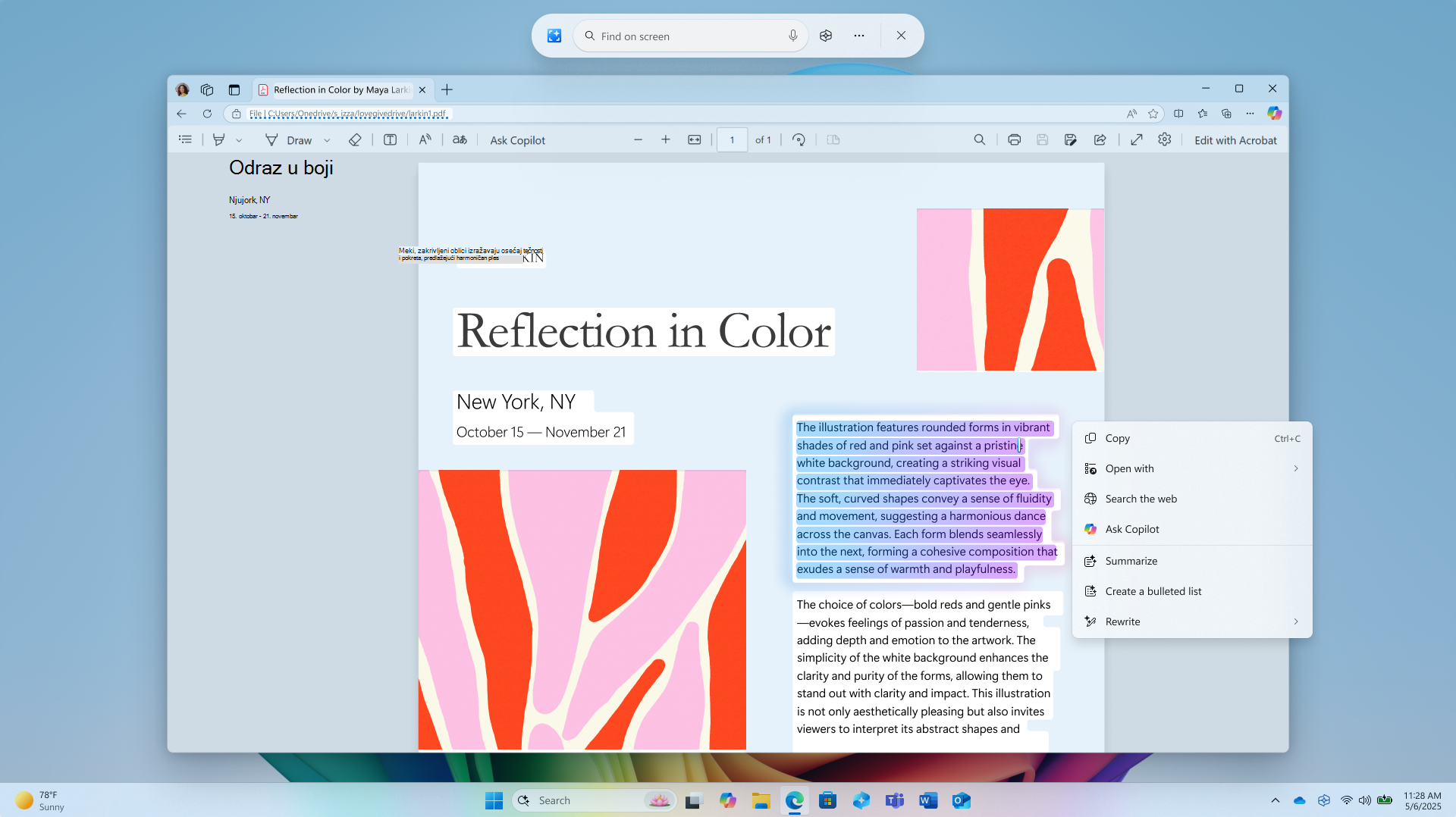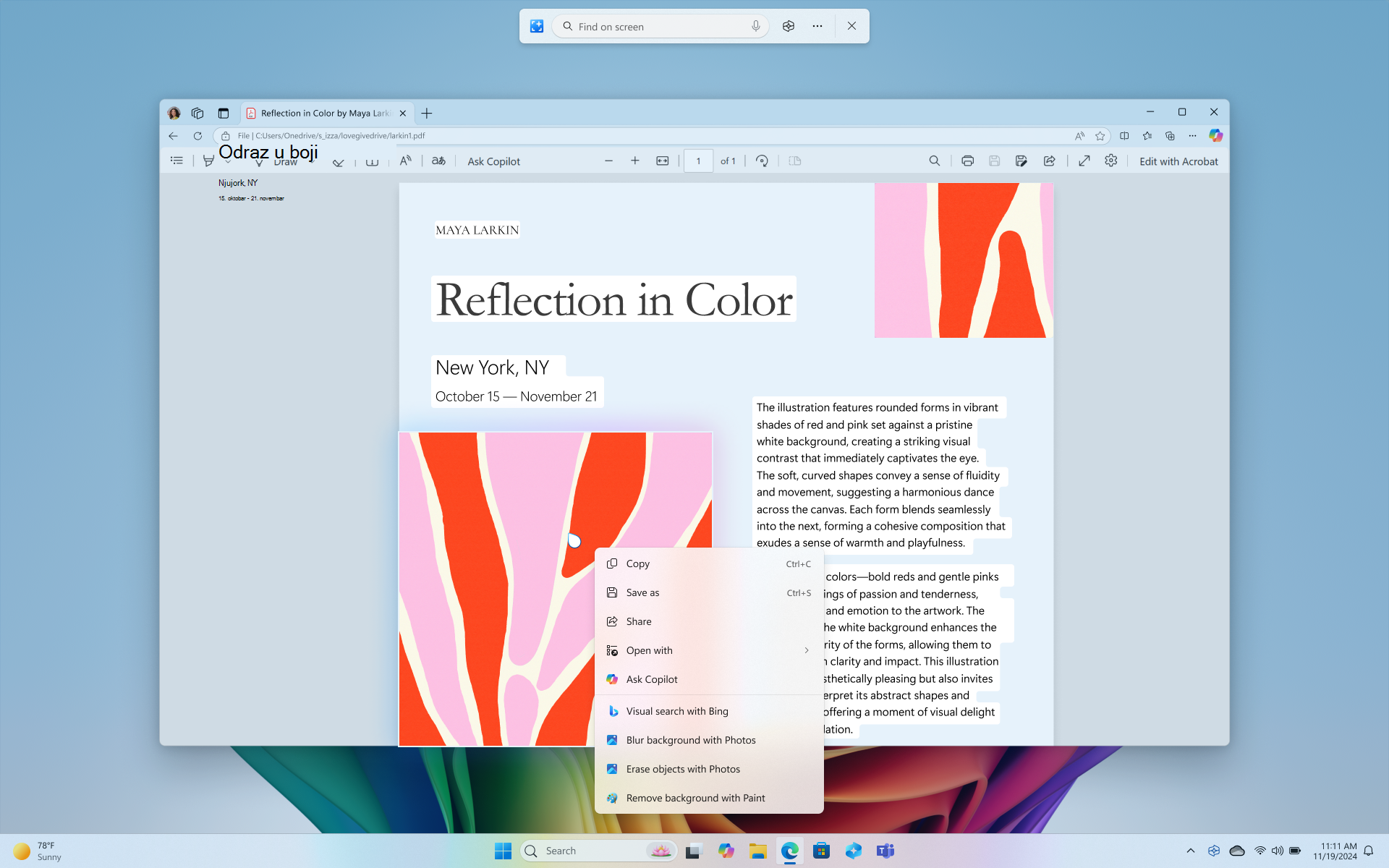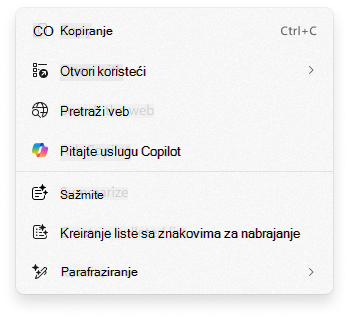Radnja klikom: postignite više sa sadržajem na vašem ekranu
Primenjuje se na
Kliknite na dugme "Uradi" pomaže vam da brže obavite stvari identifikovanjem teksta i slika na ekranu pomoću kojih možete da preduzmete radnje. Kliknite na dugme "Uradi" analizira šta se nalazi na ekranu, a zatim možete da odaberete tekst ili sliku na kojima želite da preduzmete neku radnju.
Analiza ovog snimka ekrana se uvek izvršava lokalno na vašem uređaju. Analiza počinje tek kada se aktivno uključite pomoću opcije Klikni i uradi i završava se kada izađete iz opcije Klikni i uradi. Kliknite na dugme "Uradi" samo identifikuje tekst i slike, a ne sadržaj tih teksta ili slika. On ne analizira sadržaj u, na primer, umanjenim aplikacijama koje se ne nalaze na ekranu.
Sadržaj se deli samo ako odaberete da dovršite radnju kao što je Pretraga veba. Primetićete da kada je opcija Klikni i uradi aktivna, kursor je plav i beo. Kursor menja oblik i u zavisnosti od tipa informacija ispod njega. Šta možete da radite sa informacijama se menja na osnovu vrste sadržaja Koji funkcija Klikni i uradi otkriva.
Sistemski zahtevi
-
40 TOPS NPU (neuralna jedinica za obradu)
-
RAM memorija od 16 GB
-
8 logičkih procesora
-
Kapacitet skladišta od 256 GB
Da biste prikazali ulaznu tačku klika do alatke za isecanje, potrebna je verzija alatke za isecanje 11.2411.20.0 ili novija.
Kako se koristi "Klikni i uradi"
Jednostavno koristite Windows taster + klik mišem ili Windows taster + Q da biste uneli klik za radnju i izvršili radnje na ono na šta ste kliknuli. Možete i da unesete klik za posao pomoću brzog prevlačenja na računarima omogućenim za dodir ili iz menija Alatka za isecanje ako je instalirana alatka za isecanje. Ako vam je ikada potrebno, možete da potražite i stavku Klikni i uradi iz Windows pretrage da biste izabrali i izvršili radnje o tome šta vidite.
Kada prvi put pokrenete aplikaciju Klikni i uradite, biće vam ponuđeno brzo interaktivno uputstvo koje vam pokazuje kako da brže obavljate zadatke. Uputstvo možete ponovo da pogledate u bilo kom trenutku tako što ćete izabrati stavku ..., a zatim Stavku Pokreni uputstvo.
Ako ste IT administrator i potrebne su vam dodatne informacije, pogledajte članak Kako da upravljate zaduženjima klikom.
Klikni i uradi više sa tekstom
Kada markirate tekst pomoću funkcije "Klikni i uradi", dobijate sledeće opcije:
-
Kopiranje: Kopira izabrani tekst u ostavu
-
Otvori koristeći: Otvara izabrani tekst u uređivaču teksta kao što je Beležnica
-
Pretraga veba: Pretražuje izabrani tekst pomoću pregledača Microsoft Edge i Bing
Kada je istaknuti tekst e-adresa, možete da kopirate tekst ili:
-
Slanje e-pošte: Koristi podrazumevanu aplikaciju za e-poštu za otvaranje nove e-poruke na izabranu adresu e-pošte
-
Pošaljite poruku preko aplikacije Teams: Otvara Teams poruku pomoću izabrane adrese e-pošte kao primaoca
-
Zakažite sastanak preko aplikacije Teams: Otvara novi poziv za Teams kalendar sa izabranom adresom e-pošte kao učesnikom
Kada je istaknuti tekst veb lokacija, možete kopirati tekst ili otvoriti veb lokaciju.
-
Otvaranje veb lokacije: Otvara izabranu veb lokaciju u podrazumevanom pregledaču
Inteligentnije tekstualne radnje su dostupne kada je podrazumevani jezik postavljen na engleski, izabrano je najmanje 10 reči i prijavljeni ste pomoću Microsoft naloga ili Microsoft Entra naloga. Inteligentne tekstualne radnje, koje koristi model malog jezika Phi Silica i NPU, uključuju:
-
Rezime: Ukratko prikazuje glavne tačke izabranog teksta
-
Kreiranje liste sa znakovima za nabrajanje: Kreira listu sa znakovima za nabrajanje sa ključnim detaljima od izabranog teksta
-
Ponovo napiši (opušteno): Koriguje izabrani tekst koristeći opušteni ton
-
Ponovno pisanje (formalno): Koriguje izabrani tekst pomoću formalnog tona
-
Ponovo napiši (sužavanje): Koriguje izabrani tekst i pravi gramatička poboljšanja
-
Pravite radne verzije uz Copilot u programu Word: šalje izabrani tekst u Copilot u programu Word
-
Vežbajte uz Trener za čitanje: Otvara "Trener za čitanje" gde možete da čitate izabrani tekst naglas. Trener za čitanje pruža povratne informacije i vodi vas ka tome gde da poboljšate izgovor.
-
Čitajte uz Koncentrisani čitalac: Otvara "Trener za čitanje" i prikazuje izabrani tekst u okruženju bez ometanja. Možete da podesite da se tekst čita naglas, koristite rečnik slika i istaknete imenice, glagole i prideva da biste pomogli učenje gramatike.
Klikni i uradi više sa slikama
Ako izaberete sliku, date su vam sledeće opcije:
-
Kopiranje: Kopira sliku u ostavu
-
Sačuvaj kao: Sačuvaj sliku na navedenoj lokaciji
-
Deljenje: Otvara opciju deljenja datoteka za datoteku slike
-
Otvori koristeći: Otvorite sliku pomoću aplikacije kao što je "Fotografije", "Alatka za isecanje" ili " Bojanka"
-
Vizuelna pretraga pomoću usluge Bing: Da li vizuelna pretraga koristi Bing pomoću podrazumevanog veb pregledača
-
Zamućenje pozadine sa fotografijama: Zamućenje pozadine pomoću aplikacije "Fotografije"
-
Brisanje objekata pomoću aplikacije "Fotografije": Izbrišite neželjene objekte na slici pomoću aplikacije "Fotografije"
-
Uklanjanje pozadine pomoću Bojanke: Uklanjanje pozadine slike pomoću Bojanke
Savet: Ako ne vidite opcije za aplikaciju Microsoft fotografije Bojanku, proverite da li imate najnoviju verziju aplikacije instaliranu iz prodavnice Microsoft Store.
Klikni i uradi više sa sadržajem
Kada istaknete tekst ili slike pomoću opcije Klikni i uradi, imate opciju da pitate Copilot. Copilot se otvara sa vašim sadržajem u okviru za odziv. Copilot zatim postaje dobavljač za dovršavanje radnje jer se izabrani sadržaj predaje sa sajta Click to Do to Copilot.
Ako je vaš uređaj deo vaše poslovne ili školske organizacije, prikazuje se opcija PitajTe Microsoft 365 Copilot umesto Ask Copilot. Ova radnja omogućava programu Microsoft 365 Copilot da reši vaše upite. Pitajte Microsoft 365 Copilot zahteva licencu za Microsoft 365 i poštuje smernice za privatnost vaše organizacije.
Onemogućavanje funkcije "Klikni i uradi"
Opcija Klikni i uradi podrazumevano je omogućena za Copilot+ računare. Iako ga nije moguće ukloniti, možete da je onemogućite ili omogućite sa sledeće lokacije:
-
Otvorite postavke, a zatim idite na > Privatnost & bezbednost > Klikni i uradi.
-
Postavite postavku Kliknite na zaduženja na:
-
Uključeno: Funkcija "Klikni i uradi" je omogućena (podrazumevano)
-
Isključeno: funkcija "Klikni i uradi" je onemogućena
-
Kada je funkcija "Klikni i uradi" onemogućena,Windows taster + klik mišem, Windows taster + Q i brzo prevlačenje na računarima omogućenim za dodir neće otvoriti klikni i obavi. Možda ćete i dalje videti opcije za otvaranje opcije Klikni i uradi sa drugih lokacija, kao što je alatka za isecanje, ali ćete dobiti grešku Nije moguće otvoriti grešku Klikni i uradi ako je izaberete.
Kliknite na regionalne varijante zaduženja
Funkcionalnosti funkcije „Radnja klikom“ razlikuju se u zavisnosti od regionalnih i jezičkih postavki uređaja. Razumevanje ovih varijacija može vam pomoći da alatku efikasno koristite u različitim okruženjima. U nastavku su ključne razlike po regionima:
Evropski ekonomski region (EEA)
-
Pretražite veb: Koristi Microsoft Edge i Bing za izvršavanje pretraga.
-
Vizuelna pretraga sa Bingom: Nije dostupno.
-
Uklanjanje pozadine pomoću Bojanke: Napredne funkcije slike kao što su zamagljenje, uklanjanje i brisanje trenutno nisu dostupne.
-
Pitajte funkciju Copilot: Nije dostupno.
-
Microsoft Teams radnje: Funkcije kao što su slanje poruka i zakazivanje sastanaka u Teams nisu dostupne.
-
Vežbajte uz Trener za čitanje: Nije dostupno.
-
Čitajte uz Koncentrisani čitalac: Nije dostupno.
-
Pravite radne verzije uz funkciju Copilot u programu Word: Nije dostupno.
Kina
-
Pretražite veb: Zbog regulatornih zahteva, lokalni pretraživači se mogu koristiti za pretragu.
-
Vizuelna pretraga sa Bingom: Pristup funkciji vizuelne pretrage sa Bingom može da se razlikuje zbog lokalnih propisa.
-
Pitajte funkciju Copilot: Nije dostupno.
-
Pravite radne verzije uz funkciju Copilot u programu Word: Nije dostupno.
-
Rezime: Nije dostupno.
-
Napravite listu sa znakovima za nabrajanje: Nije dostupno.
-
Ponovo napišite (formalno): Nije dostupno.
-
Ponovo napišite (izdvajanje): Nije dostupno.
Kliknite da biste razmotrili privatnost
Kada odaberete da u aplikaciju pošaljete informacije sa dugmeta Radnja klikom u aplikaciju, kao što je Bojanka, kliknite na dugme da biste dovršili prenos. Radnja klikom kreira privremenu datoteku na sledećoj lokaciji:
-
C:\Users\{username}\AppData\Local\Temp
Privremene datoteke mogu da se sačuvaju i kada odaberete stavku pošalji povratne informacije. Ove privremene datoteke se ne čuvaju dugoročno. Radnja klikom ne zadržava sadržaj sa ekrana nakon dovršavanja zahtevane radnje. Međutim, datoteka slike može biti privremeno sačuvana dok se proces ne dovrši u potpunosti ili dok se ne pokrene nova radnja. Neki dijagnostički podaci se prikupljaju i da bi usluga Radnja klikom bila bezbedna, ažurirana i da bi radila.
Inteligentnije tekstualne radnje usluge Radnja klikom, uključujući Rezimiranje, Kreiranje liste sa nabrajanjem, Parafraziranje (opušteno), Parafraziranje (formalno), i Parafraziranje (prerađeno), pokreće najsavremeniji model malog jezika koji se zove Phi Silica. Phi Silica koristi NPU, a jezički model se pokreće lokalno na Copilot+ PC računarima. Phi Silica isporučuje prijemno poštansko sanduče sa operativnim sistemom Windows na Copilot+ PCračunarima.
Kada korisnik klikne na tekstualne radnje Radnja klikom, izabrani tekst i odabrana radnja šalju se na Phi Silica kao deo odziva. Phi Silica se pokreće lokalno na uređaju. Phi Silica inteligentno parafrazira izabrani tekst na osnovu zahteva korisnika i vraća odgovor modela. Phi Silica brzo i efikasno pruža odgovore koristeći vrlo malo energije. Više informacija potražite u članku Phi Silica, mala, ali moćna SLM datoteka na uređaju.
U zavisnosti od posvećenosti korporacije Microsoft privatnosti i bezbednosti podataka, sve sačuvane slike i obrađeni podaci čuvaju se na uređaju i obrađuju lokalno. Međutim, usluga Radnja klikom omogućava vam da odaberete da li želite da dobijete više informacija o izabranom sadržaju na mreži. Kada odaberete neku od sledećih radnji usluge Radnja klikom, izabrani sadržaj se šalje dobavljaču na mreži sa lokalnog uređaja da bi se dovršio zahtev:
-
Pretraga veba: Šalje izabrani sadržaj usluge Bing pomoću pregledača Microsoft Edge
-
Otvaranje veb lokacije: Otvara izabranu veb lokaciju u podrazumevanom pregledaču
-
Vizuelna pretraga pomoću usluge Bing: Šalje izabrani sadržaj u Bing vizuelnu pretragu pomoću podrazumevanog pregledača
Više informacija o privatnosti za uslugu Radnja klikom potražite u Microsoft izjavi o privatnosti.
Posvećenost kompanije Microsoft odgovornoj veštačkoj inteligenciji i privatnosti
Kompanija Microsoft radi na unapređenju AI odgovornosti još od 2017, kada smo prvi put definisali naše AI principe i kasnije stavili naš pristup u rad korišćenjem naših AI standarda za odgovornost. Privatnost i bezbednost su naši osnovni principi dok razvijamo i primenjujemo sisteme na bazi veštačke inteligencije. Radimo na tome da korisnicima pomognemo da odgovorno koriste naše AI proizvode, dele naša učenja i grade partnerstva zasnovana na poverenju. Za više informacija o našim naporima ka razvoju odgovornog AI-ja, principima koji nas rukovode i alatkama i mogućnostima koje smo kreirali da bismo se uverili da odgovorno razvijamo AI tehnologiju, pogledajte članak Odgovorni AI.
Da biste obezbedili jasnoću načina na koji svaka AI funkcija funkcioniše, važno je da razumete njene mogućnosti i ograničenja. Trebalo bi da razumete izbore koji su dostupni u AI funkciji i odgovornost povezanu sa tim izborom.
Usluga Radnja klikom predlaže radnje koje možete da preduzmete i možete da odaberete aplikacije koje će biti dobavljač (ako je primenljivo) za te radnje. Kada odaberete radnju i dobavljača za radnju, rezultati te radnje su odgovornost dobavljača. Na primer, iz usluge Radnja klikom možete da odaberete radnju Ukloni pozadinu pomoću Bojanke, što znači da ste odabrali Bojanku kao dobavljača za radnju. Kada izaberete radnju iz kontekstualnog menija usluge Radnja klikom, ona pokreće aplikaciju Bojanka, a izabranu sliku obrađuje Bojanka.
Usluga Radnja klikom koristi optičko prepoznavanje znakova (OCR) na računaru za otkrivanje tekstualnih entiteta na snimcima ekrana. Više informacija o OCR-u potražite u člankuNapomene o transparentnosti i slučajevi korišćenja za OCR.
Inteligentne tekstualne radnje funkcije "Radnja klikom" koriste mali model jezika koji se zove "Phi Silica". Dodatne informacije o jezičkom modelu Phi Silica potražite u članku Prvi koraci uz Phi Silica u Windows App SDK. Informacije o odgovornim AI principima koji se tiče primene jezičkog modela Phi Silica i mere bezbednosti koje se primenjuju prilikom korišćenja generativnih jezičkih modela potražite u članku Odgovorni razvoj generativne veštačke inteligencije u operativnom sistemu Windows.
Modeli funkcije Radnja klikom prošli su procene pravednosti, uz sveobuhvatnu odgovornu veštačku inteligenciju, procene bezbednosti i privatnosti, kako bismo bili sigurni da je tehnologija efikasna i ravnopravna, i da se pridržava najboljih praksi za odgovorni AI korporacije Microsoft.